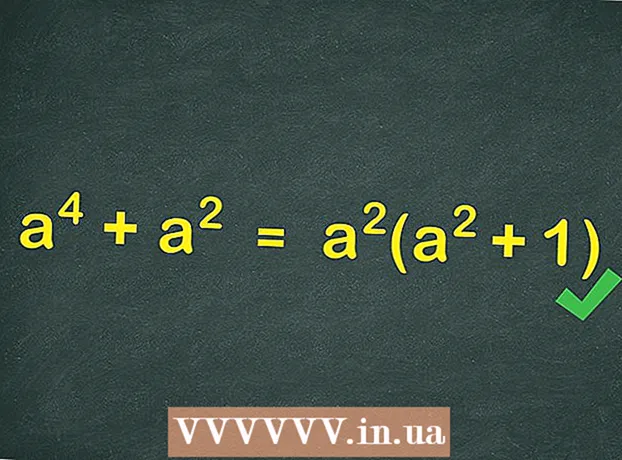Автор:
Judy Howell
Дата На Създаване:
4 Юли 2021
Дата На Актуализиране:
1 Юли 2024

Съдържание
- Стъпвам
- Метод 1 от 2: Преименувайте вашия Mac
- Метод 2 от 2: Покажете вашия MacBook в страничната лента на Finder
- Съвети
- Предупреждения
- Необходимост
Взехте си един от онези хлъзгави нови MacBooks и искате да наименувате лаптопа си - просто не знаете как! Може би вашият нов (но леко използван) MacBook е изхвърляне от голямата ви сестра или сте закупили лаптопа от приятел или онлайн. Както и да го получите и каквото и да е името на MacBook, то не е ваше! Време е да дадете на вашия Mac име по ваш избор и ние ще ви покажем как!
Стъпвам
Метод 1 от 2: Преименувайте вашия Mac
 Отворете системните предпочитания. Отвори го Appleменю и изберете Системни предпочитания.
Отворете системните предпочитания. Отвори го Appleменю и изберете Системни предпочитания.  Щракнете върху папката Споделяне. Отидете на третия ред, който в зависимост от последната актуализация на iOS Интернет и безжична връзка горещо. Вдясно от иконата на Bluetooth трябва да видите малка синя папка с жълт пътен знак вътре. Под тази папка е думата Дял. Кликнете върху тази папка.
Щракнете върху папката Споделяне. Отидете на третия ред, който в зависимост от последната актуализация на iOS Интернет и безжична връзка горещо. Вдясно от иконата на Bluetooth трябва да видите малка синя папка с жълт пътен знак вътре. Под тази папка е думата Дял. Кликнете върху тази папка.  Намерете текущото име на компютъра. В горната част на прозореца, който се е отворил, ще го направите Име на компютъра последвано от поле за въвеждане с текущото име на компютъра.
Намерете текущото име на компютъра. В горната част на прозореца, който се е отворил, ще го направите Име на компютъра последвано от поле за въвеждане с текущото име на компютъра.  Променете името. Можете да промените името на каквото искате. Изтрийте името в полето и преименувайте MacBook, както желаете.
Променете името. Можете да промените името на каквото искате. Изтрийте името в полето и преименувайте MacBook, както желаете.
Метод 2 от 2: Покажете вашия MacBook в страничната лента на Finder
 Отворете предпочитанията на Finder. Изберете от менюто Търсачка пред Предпочитания на Finder или Предпочитания.
Отворете предпочитанията на Finder. Изберете от менюто Търсачка пред Предпочитания на Finder или Предпочитания. Активирайте Macbook. В прозореца Предпочитания за търсене щракнете върху раздела Колона за навигация. По-долу Уреди потърсете своя MacBook (това е иконата с името, което току-що сте настроили). Поставете отметка в квадратчето до него и направете същото за всички други устройства или сървъри, които искате да се показват в страничната лента. След това затворете прозореца. Сега вашият MacBook трябва да бъде включен в страничната лента на Finder.
Активирайте Macbook. В прозореца Предпочитания за търсене щракнете върху раздела Колона за навигация. По-долу Уреди потърсете своя MacBook (това е иконата с името, което току-що сте настроили). Поставете отметка в квадратчето до него и направете същото за всички други устройства или сървъри, които искате да се показват в страничната лента. След това затворете прозореца. Сега вашият MacBook трябва да бъде включен в страничната лента на Finder.
Съвети
- Този метод работи за всички продукти на Macintosh.
- Име по подразбиране може да бъде нещо като "MacBook на Стив Джобс". Можете да добавите лично докосване със собственото си име.
Предупреждения
- Не използвайте апостроф ("), защото в много случаи се показва въпросителен знак (?).
- В случай, че забравите този метод, е разумно да не изберете име, за което ще съжалявате по-късно.
Необходимост
- MacBook